win10搜索在哪里
分类:win10教程 发布时间:2020-08-04 11:12:00
今天来跟各位说说win10搜索在哪里。
1.在开始菜单的右侧是搜索框,它使我们可以方便地在计算机或Internet上搜索内容。
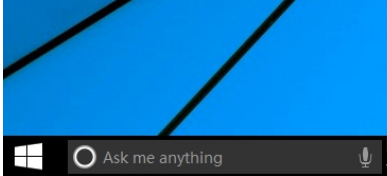
2.然后,我们可以在底部任务栏的空白处单击鼠标右键,如图所示
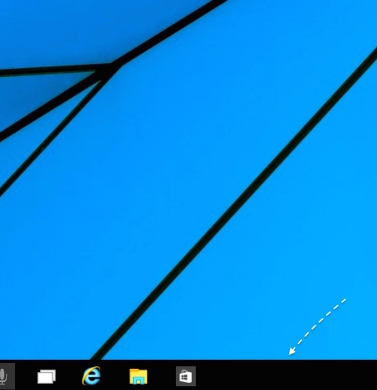
3.单击菜单选项中的“搜索”以输入
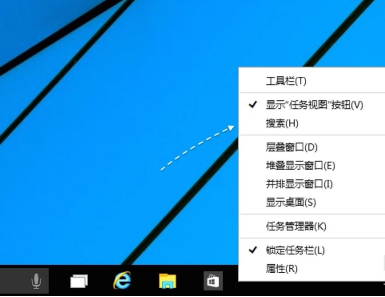
4.更改搜索框的“已禁用”选项以显示搜索框,它将显示在任务栏中。如图所示
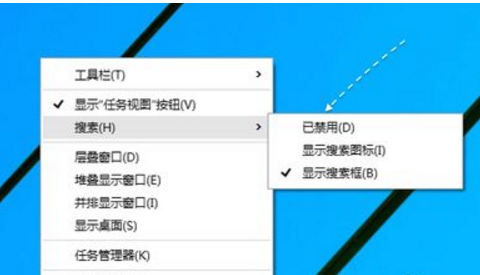
现在知道win10搜索在哪里了吧,是不是很简单呢?
win10搜索在哪里
分类:win10教程 发布时间:2020-08-04 11:12:00
今天来跟各位说说win10搜索在哪里。
1.在开始菜单的右侧是搜索框,它使我们可以方便地在计算机或Internet上搜索内容。
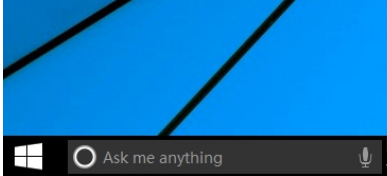
2.然后,我们可以在底部任务栏的空白处单击鼠标右键,如图所示
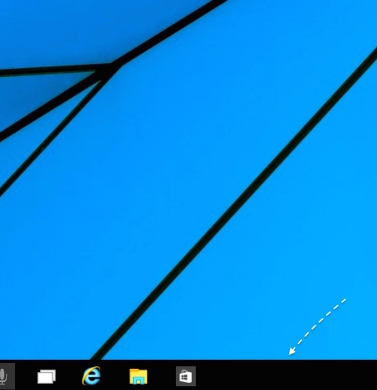
3.单击菜单选项中的“搜索”以输入
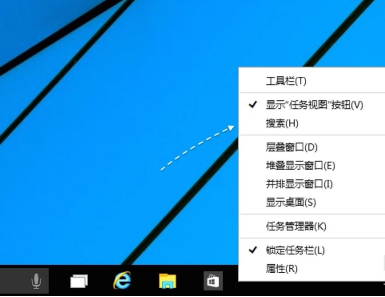
4.更改搜索框的“已禁用”选项以显示搜索框,它将显示在任务栏中。如图所示
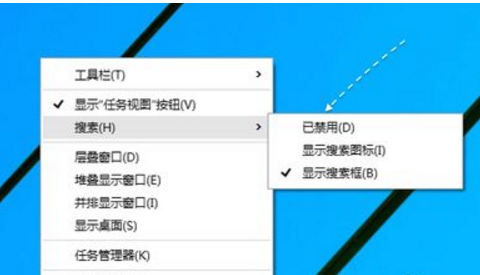
现在知道win10搜索在哪里了吧,是不是很简单呢?
今天来跟各位说说win10搜索在哪里。
1.在开始菜单的右侧是搜索框,它使我们可以方便地在计算机或Internet上搜索内容。
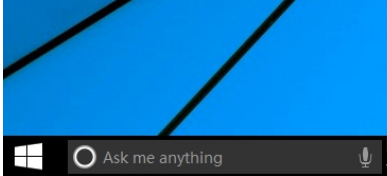
2.然后,我们可以在底部任务栏的空白处单击鼠标右键,如图所示
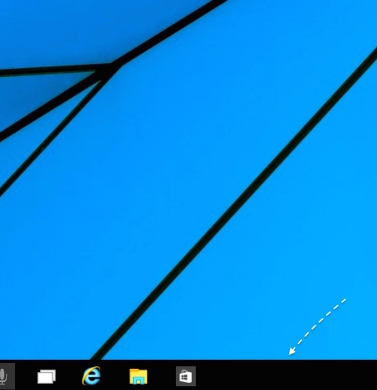
3.单击菜单选项中的“搜索”以输入
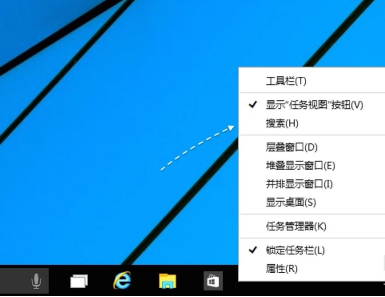
4.更改搜索框的“已禁用”选项以显示搜索框,它将显示在任务栏中。如图所示
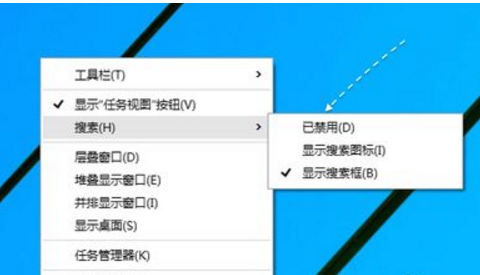
现在知道win10搜索在哪里了吧,是不是很简单呢?
本站资源均收集于互联网,其著作权归原作者所有,如果有侵犯您权利的资源,请来信告知,我们将及时撒销相应资源。
Windows系统之家为大家提供一个绿色的平台 Copyright © 2013-2024 www.163987.com 版权所有
粤ICP备19111771号-8 粤公网安备 44130202001061号 增值电信业务经营许可证 粤B2-20231006
 公众号
公众号
扫码关注微信公众号
扫一扫 生活更美好
